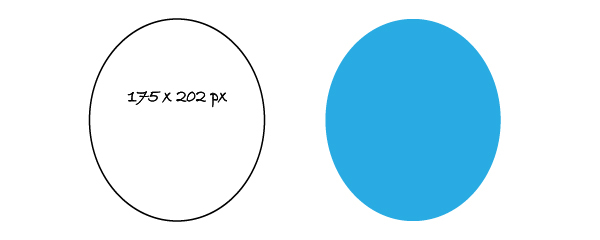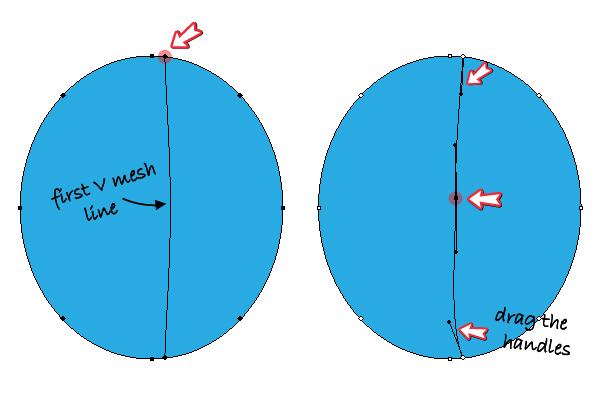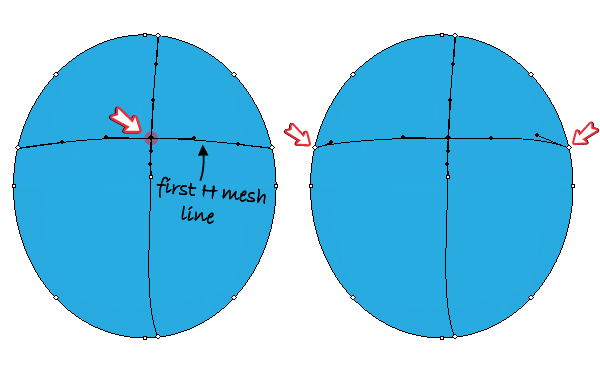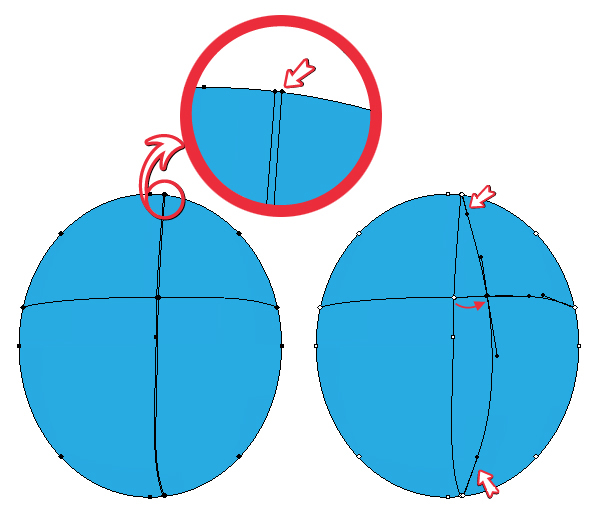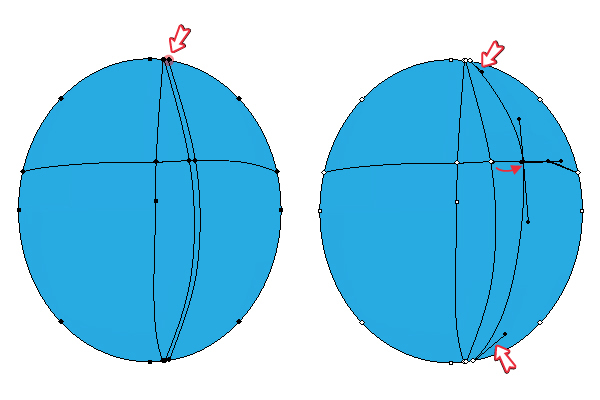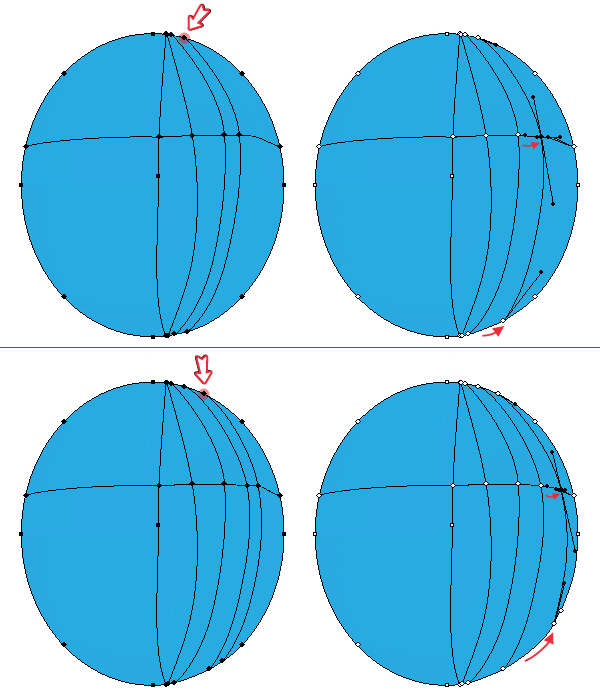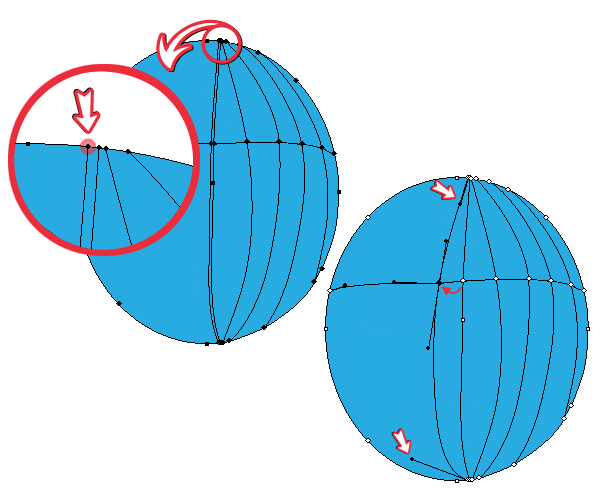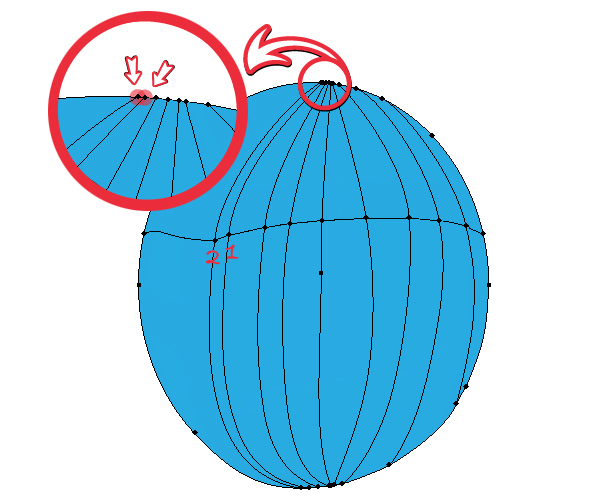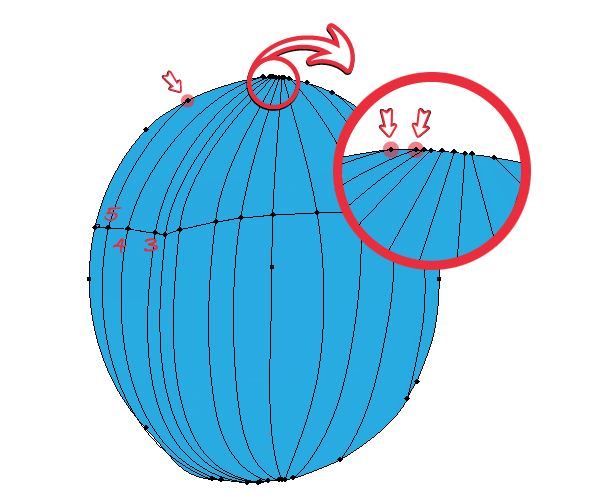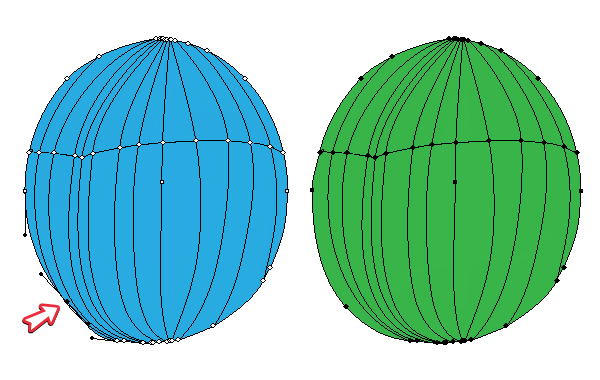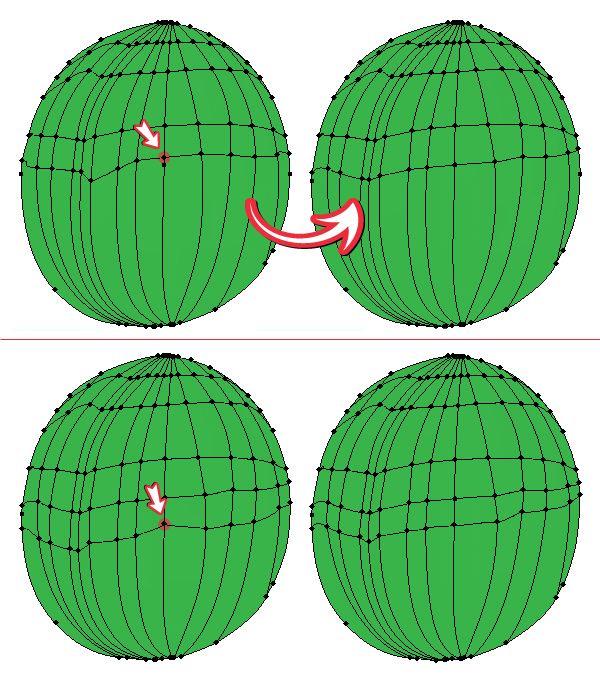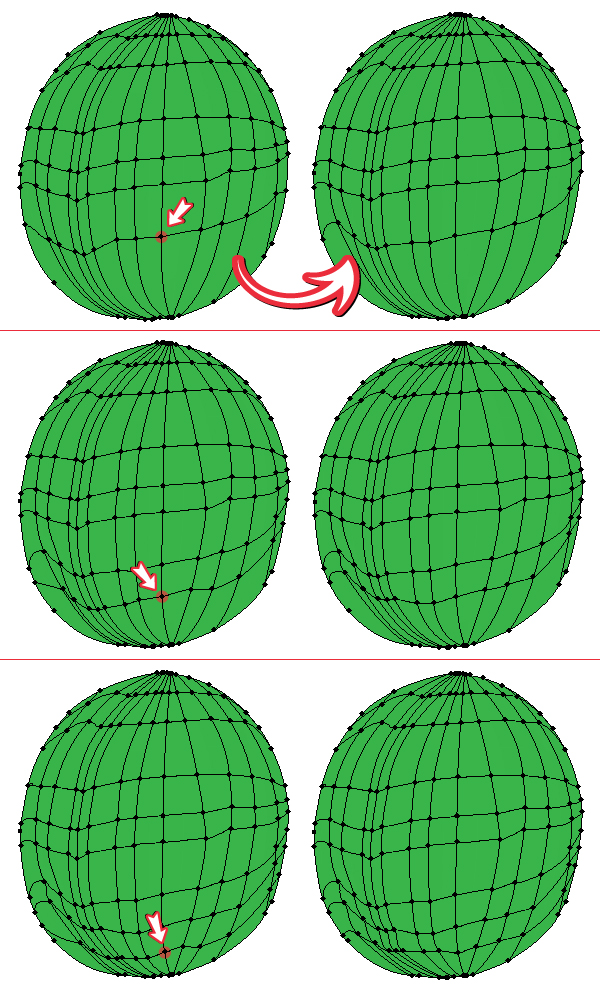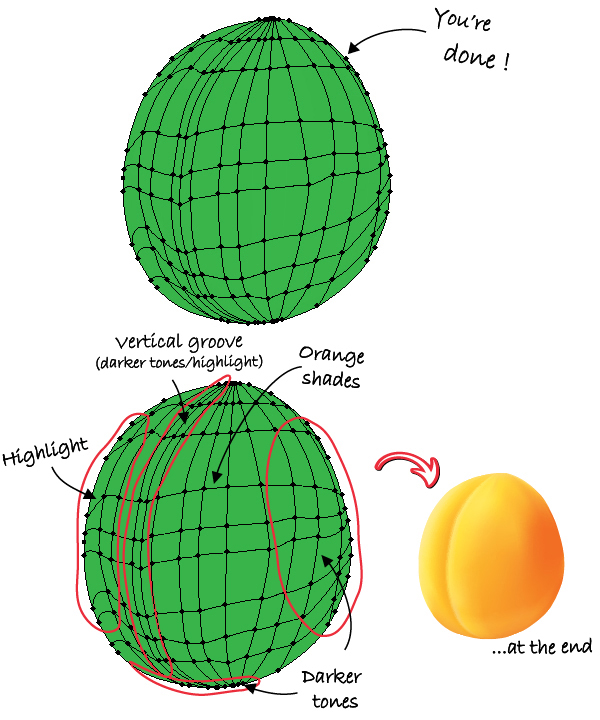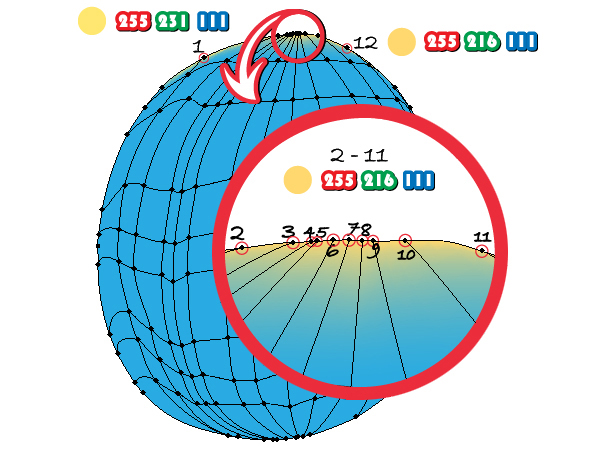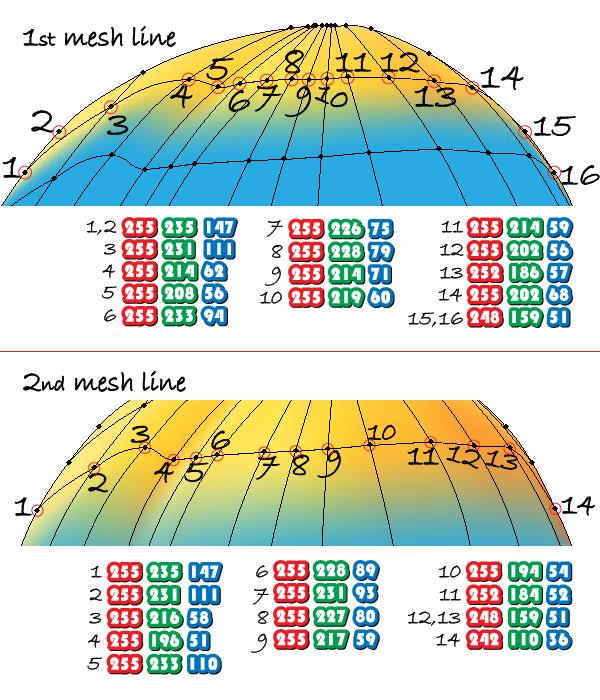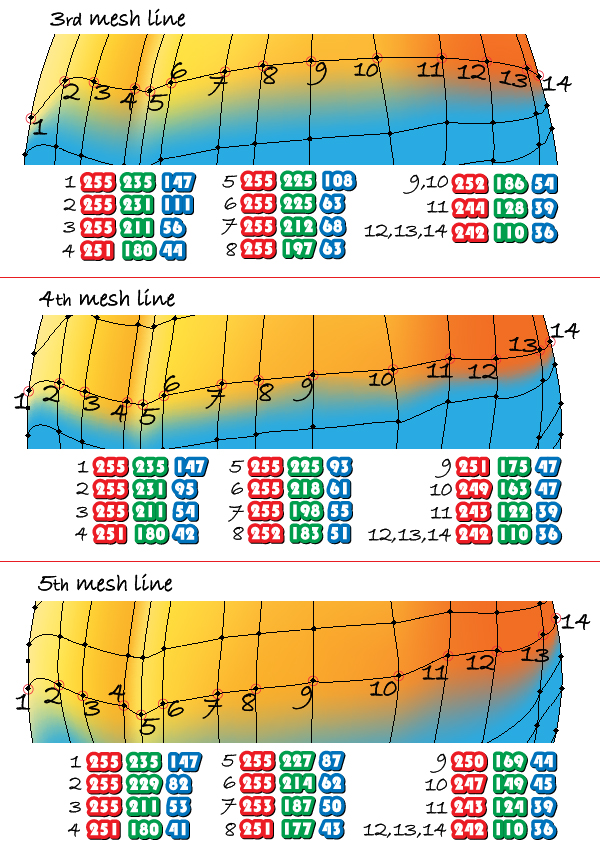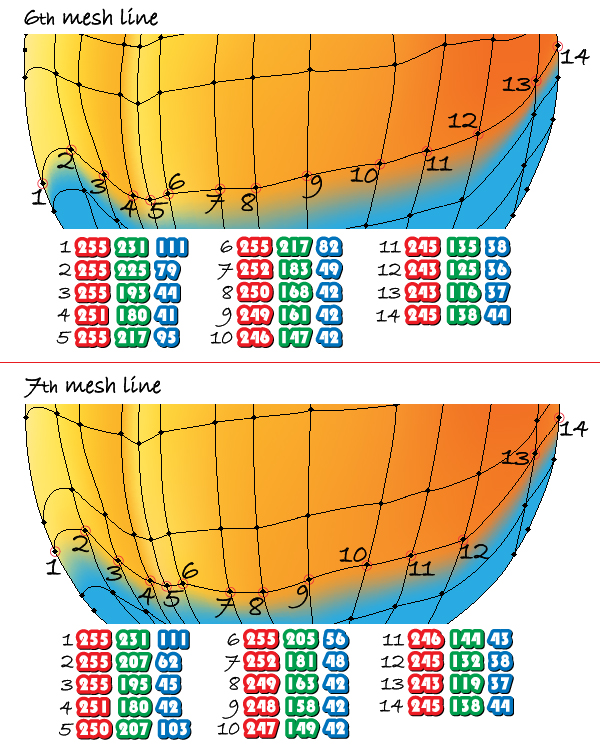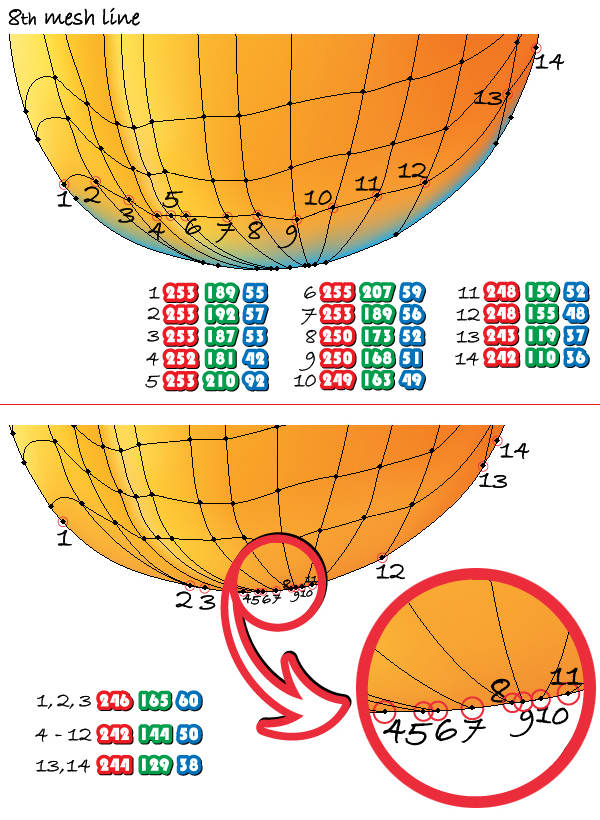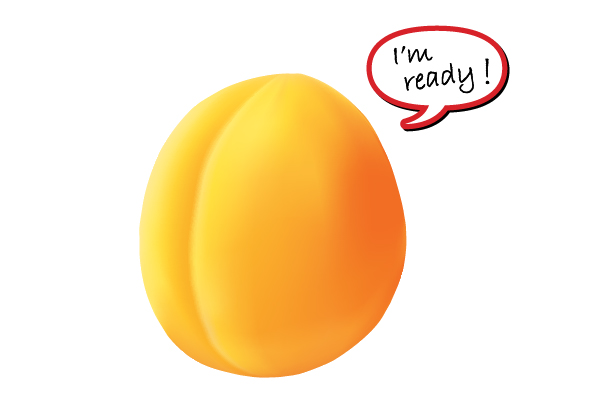Sau đây tuyettac.org sẽ hướng dẫn đến các bạn cách vẽ quả đào bằng phần mềm illustrator.
Bước 1: Đầu tiên mở một tài liệu web mới. Sử dụng Công cụ Ellipse (L) để vẽ một hình bầu dục và chọn bất kỳ màu fill cho thời điểm này. Bây giờ chúng ta hãy bắt đầu với phần đầu tiên của các hướng dẫn trong đó chúng ta sẽ tạo ra tất cả các lưới đường từng bước.
Bước 2: Dùng công cụ Mesh (U) và nhấp chuột vào vị trí chỉ báo ở trên cùng của ellipse. Bằng cách này bạn sẽ có được những đường dây lưới theo chiều đứng đầu tiên. Để di chuyển các điểm lưới từ trung tâm trong vị trí bạn muốn chỉ cần chọn nó với công cụ Selection Tool trực; tiếp (A) và kéo nó sang bên trái sau đó cũng di chuyển xử lý như hình dưới đây.
Bước 3: Tiếp theo, nhấp vào Công cụ Mesh (U); tại các vị trí đã nêu ở trên điểm trung tâm để tạo ra các dòng lưới đầu tiên ngang. Điều chỉnh xử lý nếu cần thiết.
Hãy để thêm nhiều dòng ở phía bên phải của đường lưới theo chiều đứng đầu tiên. Lại chọn công cụ Mesh (U) và click vào đường dẫn hình elip rất gần với điểm từ đầu như trong close-up.Bạn sẽ có được một đường dây lưới mới như trong hình ảnh. Các điểm trên và dưới là vị trí bạn muốn và bạn chỉ cần di chuyển điểm giữa. Sử dụng công cụ Selection Tool trực tiếp (A) để chọn nó và kéo nó về bên phải như được chỉ ra sau đó cũng di chuyển tay cầm.
Bước 4: Tạo đường dây lưới thứ ba bằng cách nhấp vào trong chỗ chỉ ra dưới đây sau đó di chuyển giữa lưới điểm; và điều chỉnh xử lý như bạn đã làm trước đó.
Tiếp tục với hai dòng tiếp theo. Lần này, sau khi bạn di chuyển các điểm trung lưu cũng di chuyển hai điểm lưới mới từ phía dưới như hình dưới đây sau đó điều chỉnh xử lý nếu cần thiết.
Bước 5: Quá trình này là tương tự cho phía bên trái của hình elip. Thêm lưới điểm đầu tiên rất gần với những người khác từ trên đầu sau đó di chuyển điểm giữa bằng cách sử dụng công cụ Selection Tool; trực tiếp (A) như trước đây. Cũng di chuyển xử lý như được hiển thị.
Bước 6: Thêm hai điểm khác rất gần gũi với nhau như trong close-up để có được hai dòng tiếp theo.
Trong cùng một cách thêm hai điểm khác ở phía trên để tạo ra các dòng không. 3 sau đó 4.Cuối cùng, thêm điểm khác chỉ ra để tạo ra các dòng số 5. Với điều này, tất cả các dòng lưới theo chiều dọc đã sẵn sàng và họ sẽ giống như trong hình ảnh.
Bước 7: Nếu trong quá trình này đã bị bóp méo hình elip, bây giờ là thời gian để khắc phục điều này bằng cách chọn với công cụ Selection Tool trực tiếp (A) điểm mong muốn hoặc xử lý và di chuyển nó.
Bước 8: Hãy tiếp tục với các đường ngang. Dùng công cụ Mesh (U) và nhấn ở chỗ chỉ ra để có được một dòng mới trên đường lưới đầu tiên ngang. Nếu dòng kết quả là quá quanh co, di chuyển một số trong những điểm và xử lý với công cụ Selection Tool trực tiếp (A). Khi bạn làm xong, nhấp chuột vào vị trí khác chỉ để tạo ra một dòng khác trên lưới.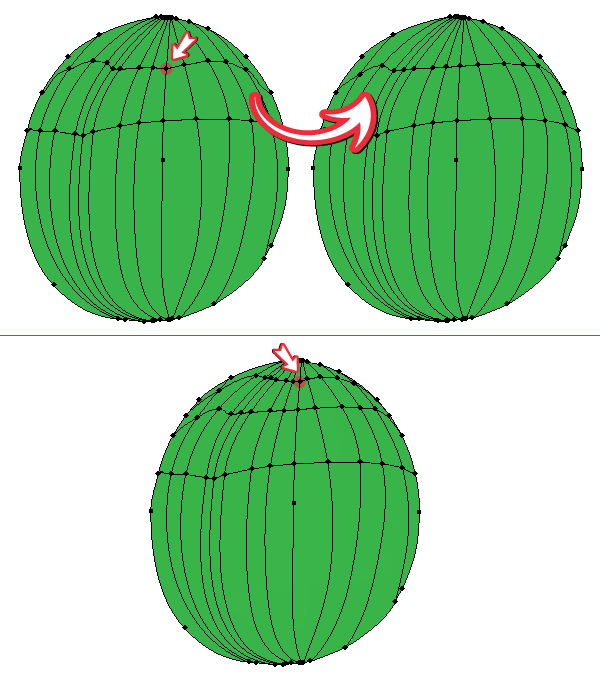
Tiếp tục với ba dòng lưới và tạo ra chúng bằng cách nhấn vào các điểm chỉ ra. Luôn luôn điều chỉnh dòng nếu họ không nhìn tốt.
Bước 10: Lúc này, bạn đang thực hiện với tất cả các dòng lưới và họ sẽ giống như bên dưới. Bây giờ bắt đầu phần thứ hai của mũi nhanh chóng trong đó chúng ta sẽ tô màu mai này và đưa nó vào cuộc sống. Trong hình dưới đây, bạn có thể thấy các lĩnh vực chính theo các sắc thái màu sắc được sử dụng và cũng có kết quả cuối cùng.
Bước 11: Tôi muốn bạn để làm cho mai do đó trong những hình ảnh sau đây tôi đã từng dòng lưới và tôi đã viết các màu sắc được sử dụng cho mỗi điểm một cách riêng biệt. Điều này nghe có vẻ nhàm chán nhưng mà không có tất cả các màu sắc làm việc cho đến nay là vô ích.
Bắt đầu từ trên xuống, sử dụng công cụ Selection Tool; trực tiếp (A) để chọn mỗi lưới điểm sau đó thay đổi màu sắc như được chỉ ra.
Bước 12: Di chuyển trên đường dây lưới đầu tiên và thay đổi tất cả các màu sắc như sau đó làm điều tương tự cho dòng thứ hai.
Dưới đây là ba dòng tiếp theo:
… Và tiếp theo hai:
… Cuối cùng là đường dây lưới cuối cùng và dưới cùng của mai:
Bước 13: Mai đã sẵn sàng và đây là kết quả cuối cùng:
Cuối cùng qua hình
Chúc các bạn thành công! Các ban có thể kham khảo một số bài viết sau: